1、以管理员身份运行DiskGenius分盘工具。

2、右击C盘,选择“调整分区大小”。

3、将鼠标置于C盘和空闲之间。

4、待鼠标变成双向箭头。

5、左击并向右拖动扩大C盘。

6、点击“开始”,点击“是”。

7、勾选完成后重启电脑并点击“确定”。

8、点击“确定”。
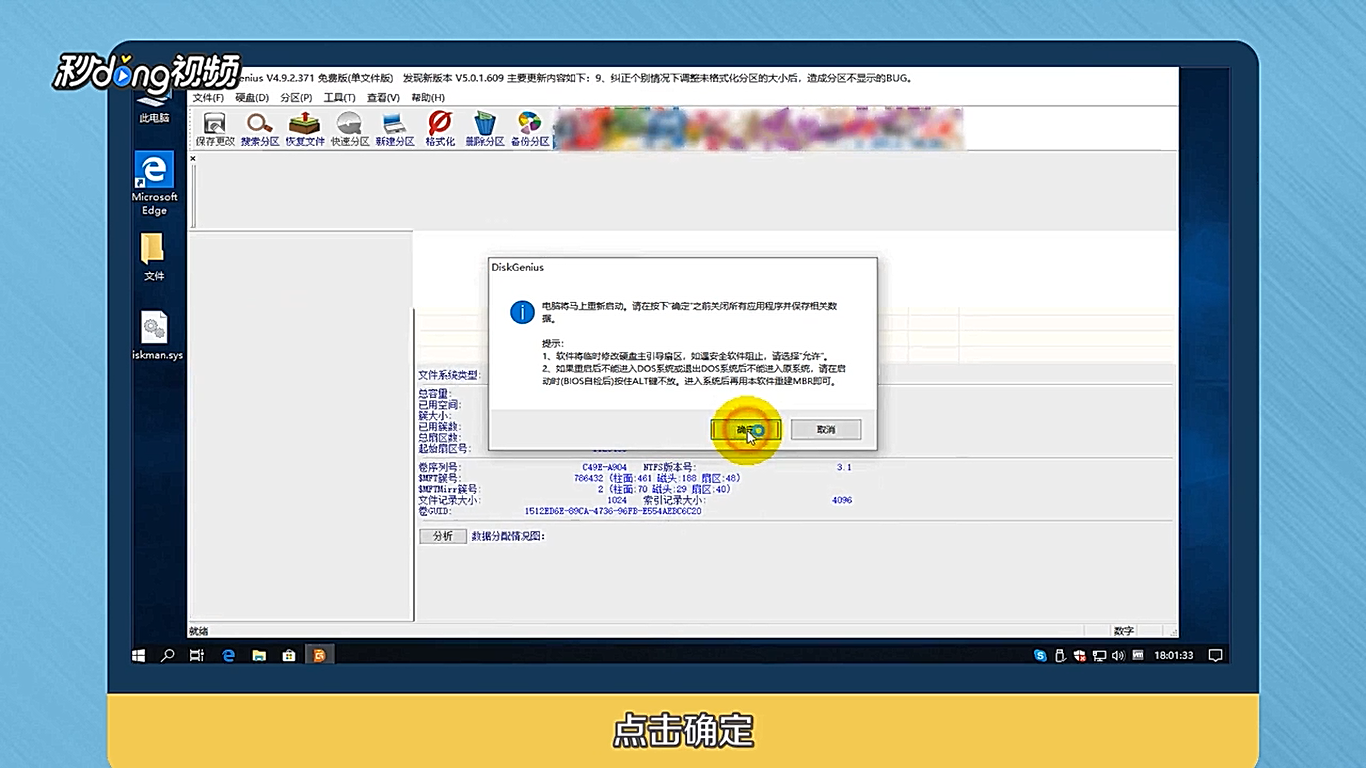
9、等待分区成功,重启,完成。

10、总结如下。

时间:2024-10-13 00:40:26
1、以管理员身份运行DiskGenius分盘工具。

2、右击C盘,选择“调整分区大小”。

3、将鼠标置于C盘和空闲之间。

4、待鼠标变成双向箭头。

5、左击并向右拖动扩大C盘。

6、点击“开始”,点击“是”。

7、勾选完成后重启电脑并点击“确定”。

8、点击“确定”。
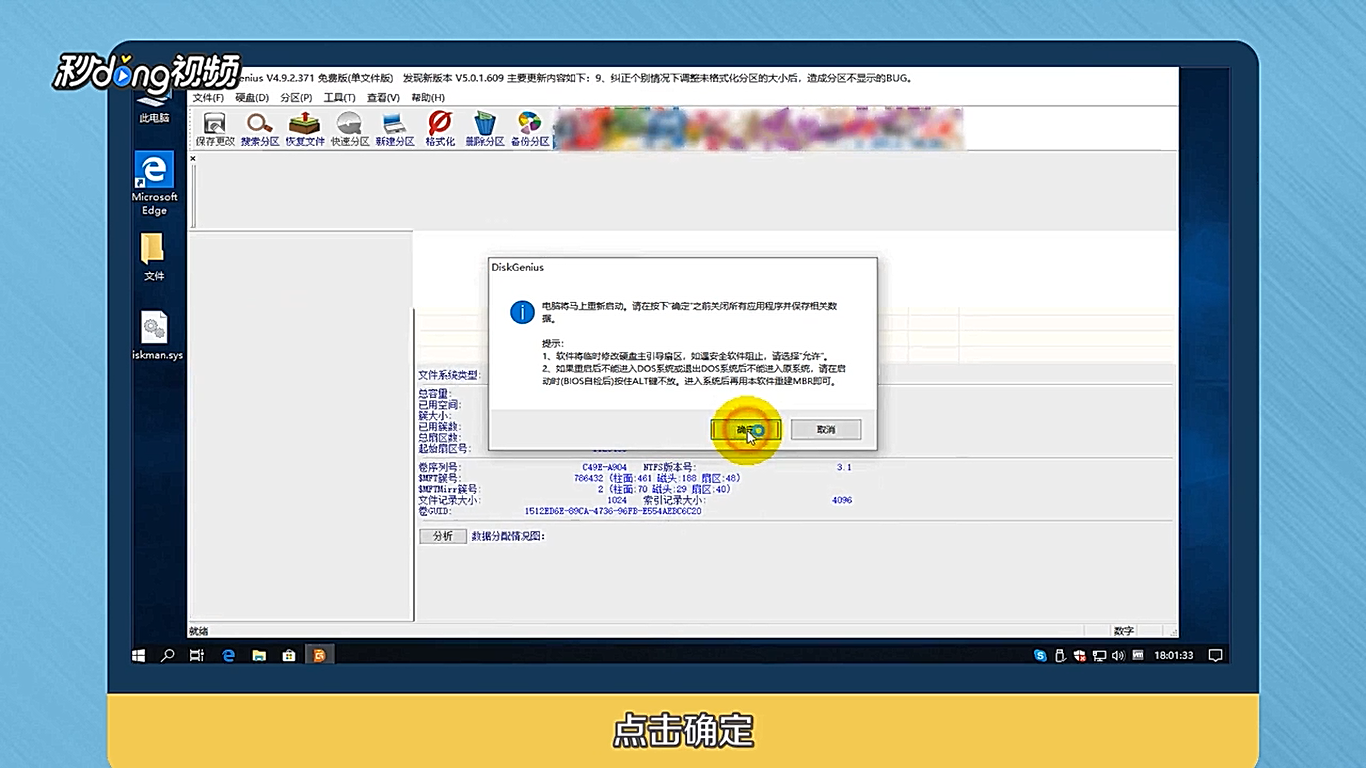
9、等待分区成功,重启,完成。

10、总结如下。

